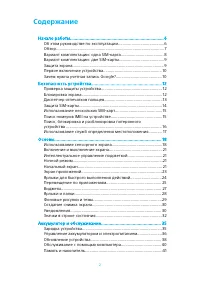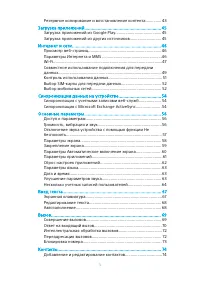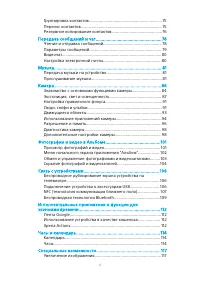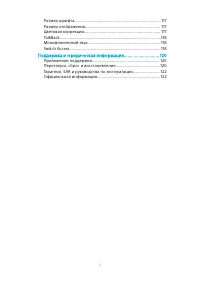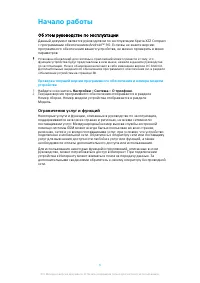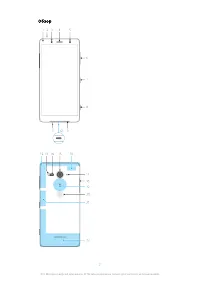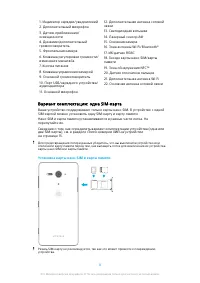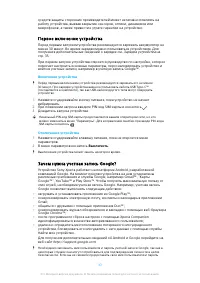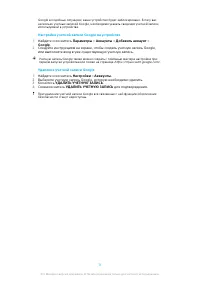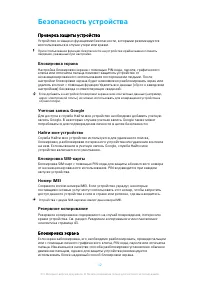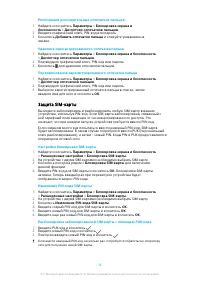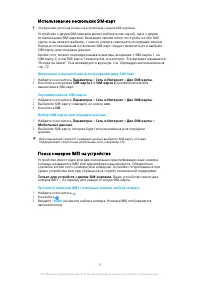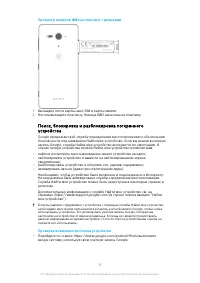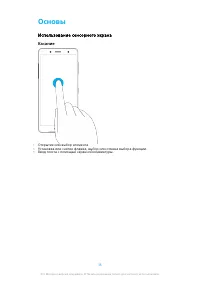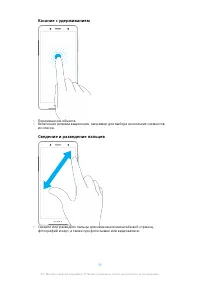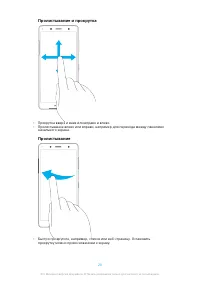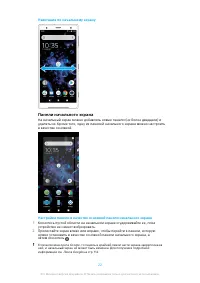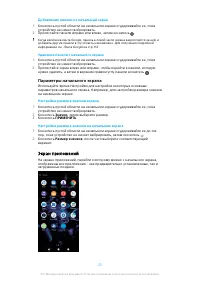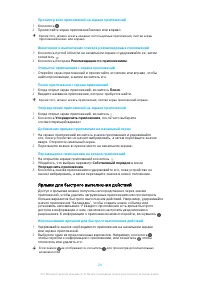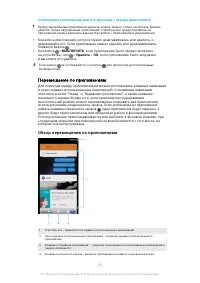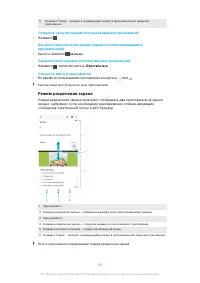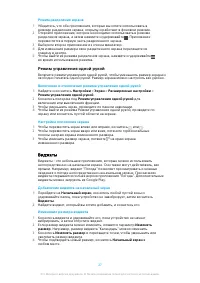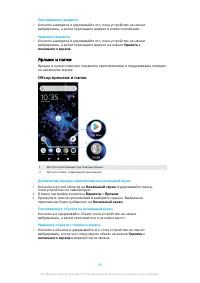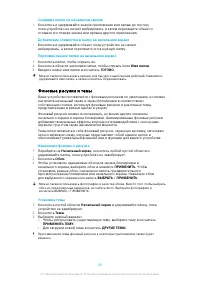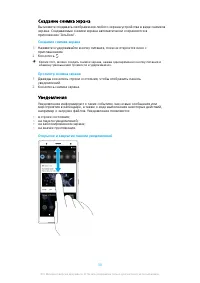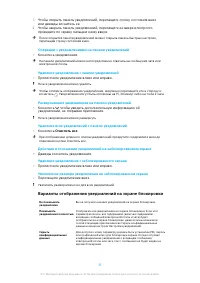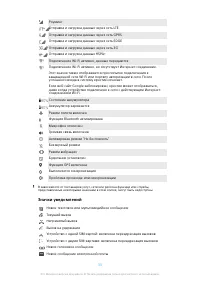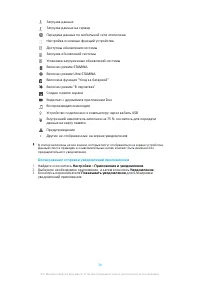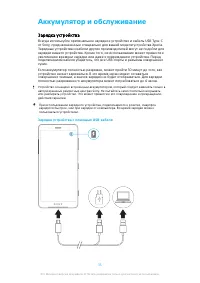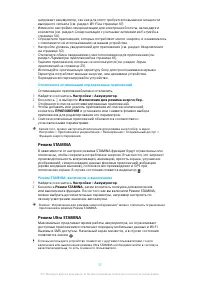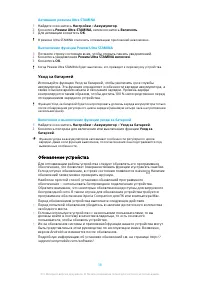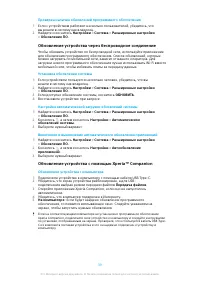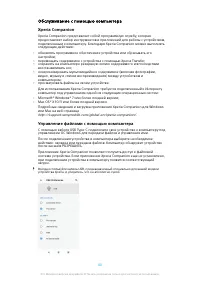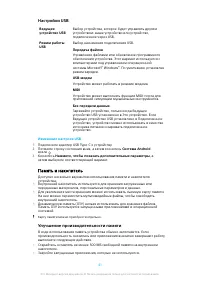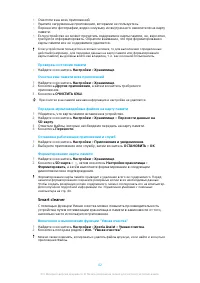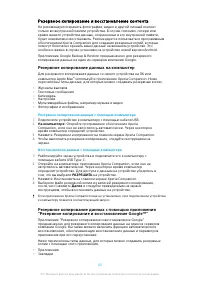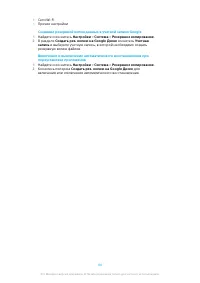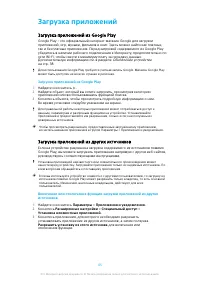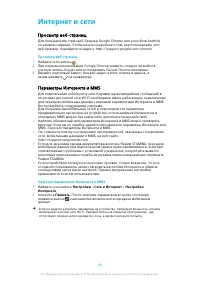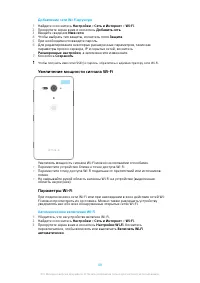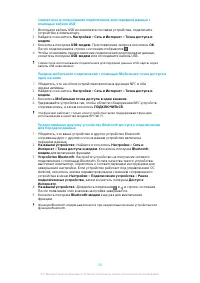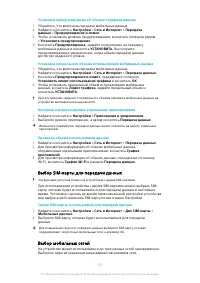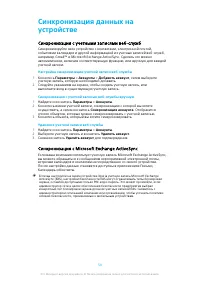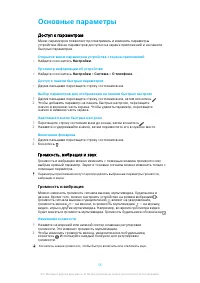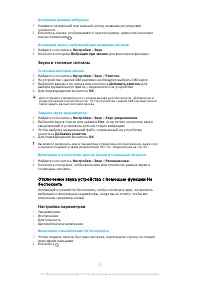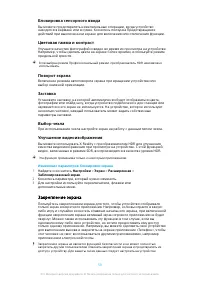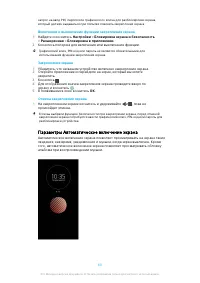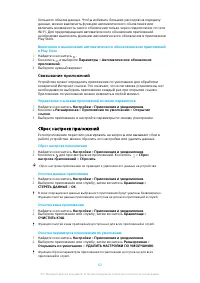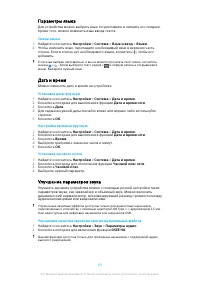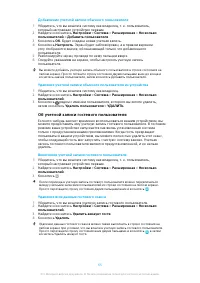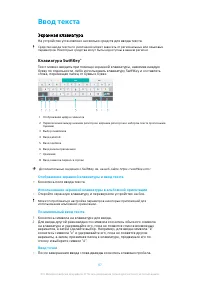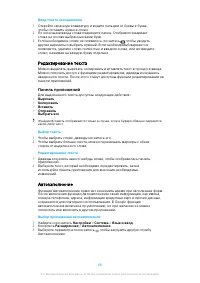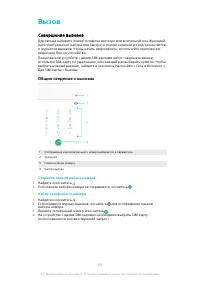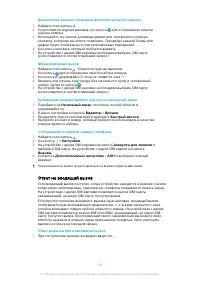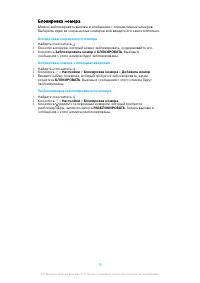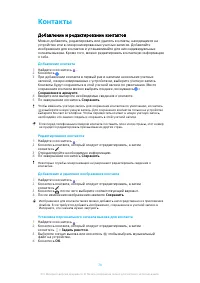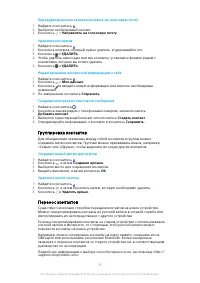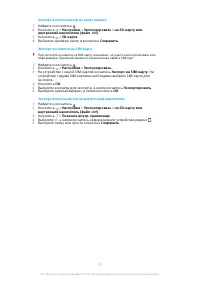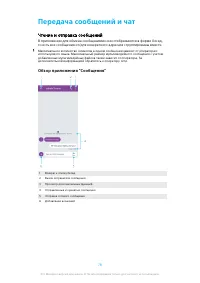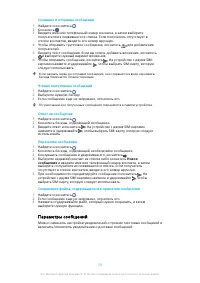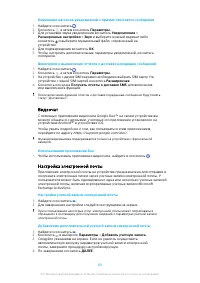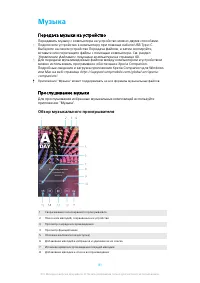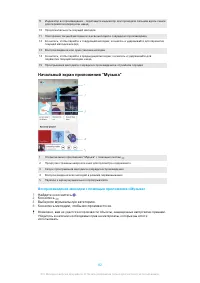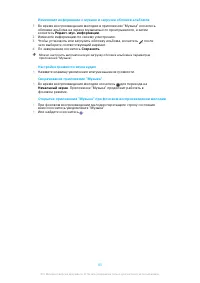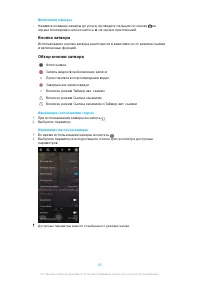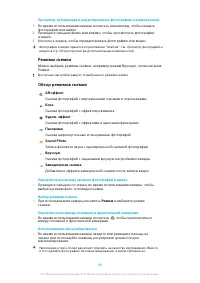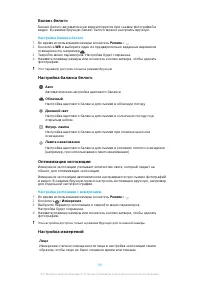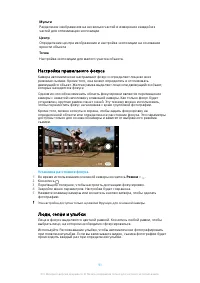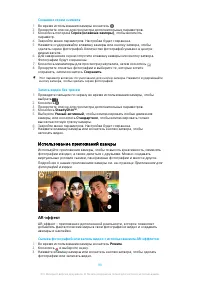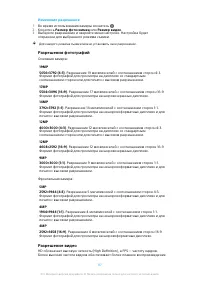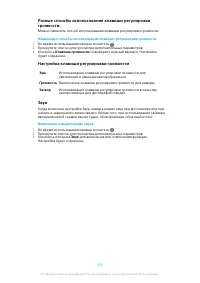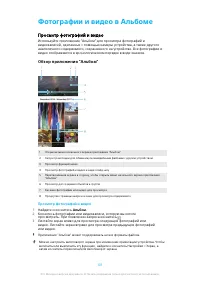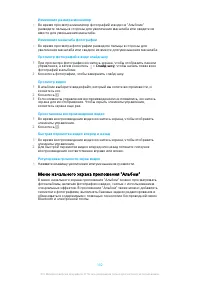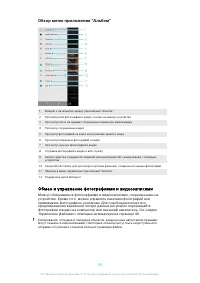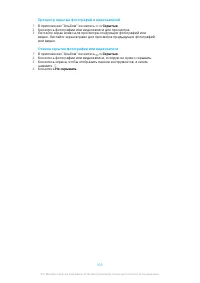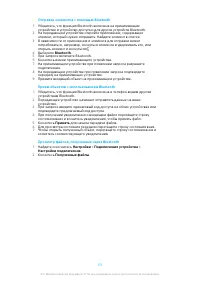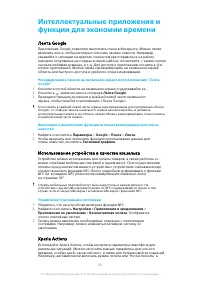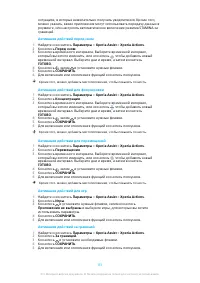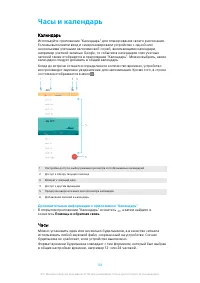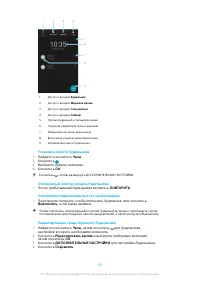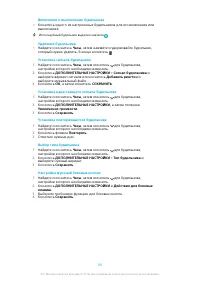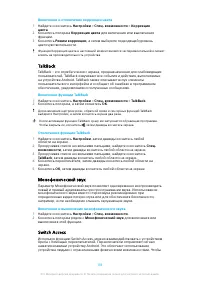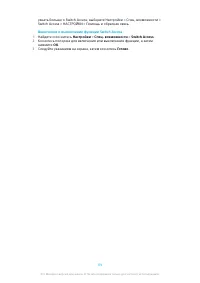Смартфоны Sony Xperia XZ2 Compact (H8314/H8324) - инструкция пользователя по применению, эксплуатации и установке на русском языке. Мы надеемся, она поможет вам решить возникшие у вас вопросы при эксплуатации техники.
Если остались вопросы, задайте их в комментариях после инструкции.
"Загружаем инструкцию", означает, что нужно подождать пока файл загрузится и можно будет его читать онлайн. Некоторые инструкции очень большие и время их появления зависит от вашей скорости интернета.
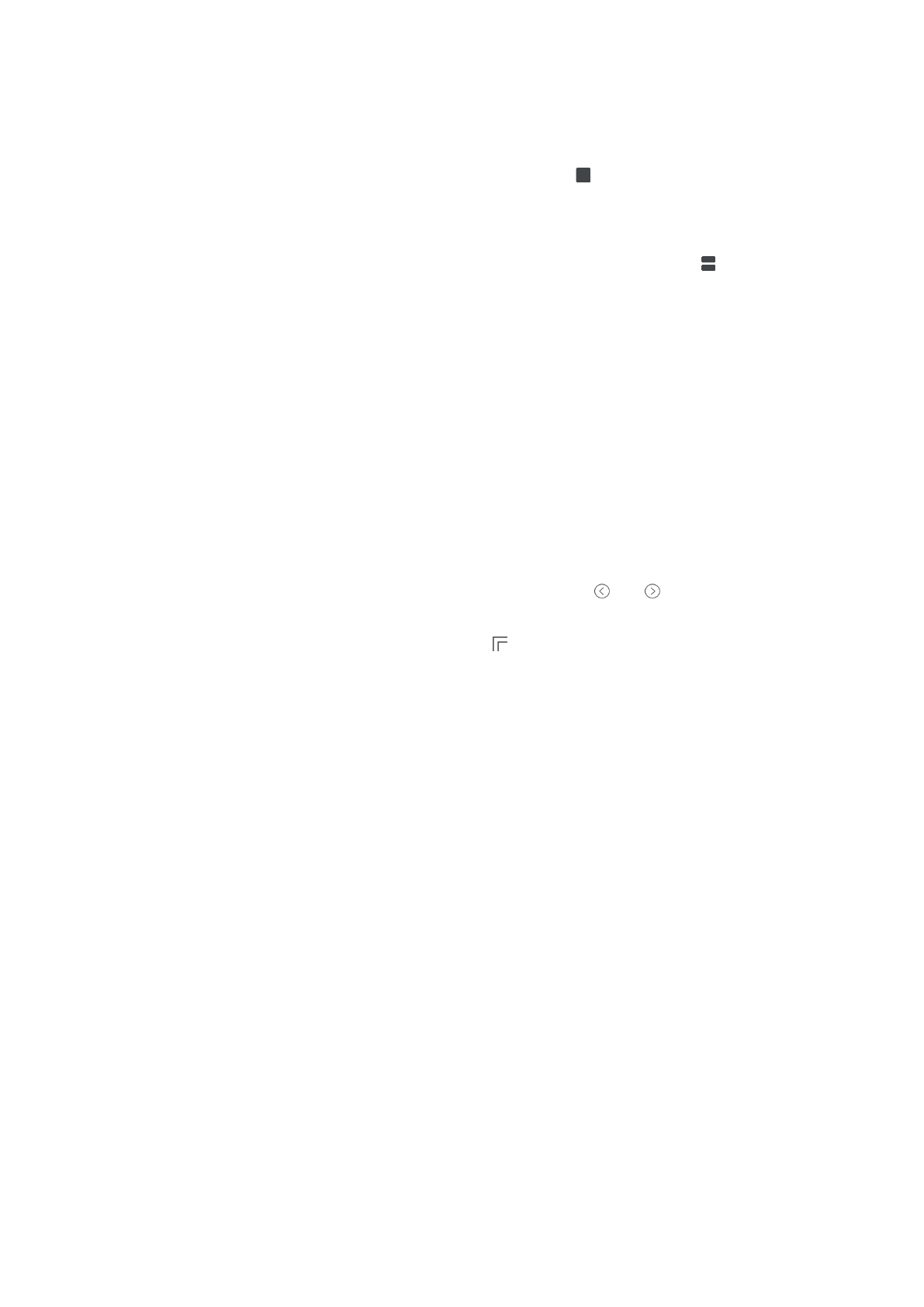
Режим разделения экрана
1
Убедитесь, что оба приложения, которые вы хотите использовать в
режиме разделения экрана, открыты и работают в фоновом режиме.
2
Откройте приложение, которое необходимо использовать в режиме
разделения экрана, а затем нажмите и удерживайте . Приложение
переместится в первую часть разделенного экрана.
3
Выберите второе приложение из списка миниатюр.
4
Для изменения размера окон разделенного экрана перетащите их
границу в центре.
5
Чтобы выйти из режима разделения экрана, нажмите и удерживайте
во время использования режима.
Режим управления одной рукой
Включите режим управления одной рукой, чтобы уменьшить размер экрана и
свободно печатать одной рукой. Размер экрана можно настроить как удобно.
Включение и отключение режима управления одной рукой
1
Найдите и коснитесь Настройки > Экран > Расширенные настройки >
Режим управления одной рукой.
2
Коснитесь ползунка под Режим управления одной рукой для
включения или выключения функции.
3
Чтобы уменьшить экран, проведите по панели навигации.
4
Чтобы выйти из режима Режим управления одной рукой, проведите по
экрану или коснитесь пустой области на экране.
Настройка положения экрана
1
Чтобы переместить экран влево или вправо, коснитесь или .
2
Чтобы переместить экран вверх или вниз, потяните горизонтальные
полосы на краю экрана измененного размера.
3
Чтобы изменить размер экрана, потяните на краю экрана
измененного размера.
Виджеты
Виджеты – это небольшие приложения, которые можно использовать
непосредственно на начальном экране. Они также могут действовать, как
ярлыки. Например, виджет "Погода" позволяет просматривать основные
сведения о погоде непосредственно на начальном экране. При касании
виджета открывается полная версия приложения "Погода". Дополнительные
виджеты можно загрузить из Google Play.
Добавление виджета на начальный экран
1
Перейдите на Начальный экран, коснитесь любой пустой зоны и
удерживайте палец, пока устройство не завибрирует, затем коснитесь
Виджеты.
2
Найдите виджет, который вы хотите добавить, и коснитесь его.
Изменение размера виджета
1
Коснитесь виджета и удерживайте его, пока устройство не начнет
вибрировать, а затем отпустите виджет.
2
Если размер виджета можно изменить, появится параметр Изменять
размер. Например, размер виджета "Календарь" можно изменить.
3
Коснитесь Изменять размер и перетащите точки, чтобы уменьшить или
увеличить размер виджета.
4
Чтобы подтвердить новый размер, коснитесь Начальный экран в
любом месте.
27
Это Интернет-версия документа. © Печать разрешена только для частного использования.
Характеристики
Остались вопросы?Не нашли свой ответ в руководстве или возникли другие проблемы? Задайте свой вопрос в форме ниже с подробным описанием вашей ситуации, чтобы другие люди и специалисты смогли дать на него ответ. Если вы знаете как решить проблему другого человека, пожалуйста, подскажите ему :)